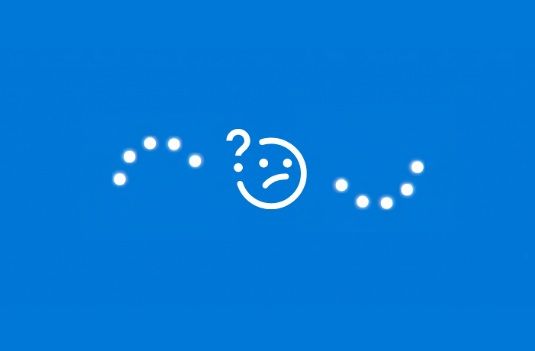Windows 10 güncelleme yaparken donuyor çözümü
Windows 10 güncelleme yaparken donma ve takılı kalma hatalarının çözümleri.
Windows 10 işletim sisteminizi güvenlik yamaları ve güncelleştirmeleriyle koruma gereksinimi kesinlikle gereklidir. Bu önemli güncellemeler, güvenlik harcamalarındaki boşlukları tıkar ve ek özellikler de ekler. Genellikle, Windows 10 makinenizi düzenli olarak güncellemek, sorunsuz çalışmasını sağlar.
Windows 10, kullanıcılara son derece uygunsuz zamanlarda yayınlanan güncellemelere sahiptir. İşlem sırasında Windows 10 güncelleme yaparken donabilir. Bu, işletim sisteminin güncellenmesinin en zorlayıcı yönlerinden biri olabilir.
Bunu nasıl düzelteceğimize ilişkin makalemizi okumadan önce, cihazınızın gerçekten donmuş olduğundan kesinlikle emin olmalısınız.
İşinize geri dönmek için acele etmek, hatta çok daha fazla soruna yol açabilir. Ancak birkaç saat boyunca ekran etkinliğinin olmaması, mesela müdahalenin gerekli olduğunun oldukça iyi bir göstergesidir.
Takılı kalan Windows 10 güncellemesi nasıl düzeltilir
Ctrl-Alt-Del tuş kombinasyonu, Windows 10 güncelleme yaparken takılma olursa hızlı bir düzeltme olabilir. Bu işlev giriş ekranına erişmenizi ve normal olarak oturum açmanızı sağlar. Ancak mümkün değilse başka eylemler gerekebilir.
Güvenli mod’da önyükleme yapın. Başlangıç Ayarları menüsünden erişilebilen bu mod, Windows’un herşeyi çalıştırmasını gerektiren mutlak esasları ortadan kaldırır. Güncellemeye müdahale edebilecek yazılım çakışmalarının kaldırılmasını sağlar. Güncelleme yüklemelerinden sonra, Güvenli Moddan çıkmak için Windows’u yeniden başlatabilirsiniz.
Sistem Geri Yükleme işlemini gerçekleştirin. Bu tür bir şeye karşı korumak için, Windows genellikle bir güncelleme uygulamadan hemen önce bir geri yükleme noktası oluşturacaktır. Böylece herhangi bir sorun varsa geri alabilirsiniz. Sistem Geri Yükleme işlevine Güvenli Mod’dan veya çalışmayan Gelişmiş Başlangıç Seçeneklerinden erişebilirsiniz.
Bir Başlangıç Onarımı deneyin. Sistem Geri Yükleme işlemini yapmaktan daha ayrıntılı bir düzeltme. Başlangıç Onarma aracı (Gelişmiş Başlangıç Seçenekleri ekranından da erişilebilir). Bazen güncelleme işlemini engelleyen temel sorunları düzeltebilir.
Temiz bir Windows kurulumu gerçekleştirin. Bu neredeyse en iyi seçenek, ama eğer başarısız olursa, bir önceki Windows kopyanızı silmek ve basitçe sıfırdan başlamak zorunda kalabilirsiniz. Bununla birlikte, tüm sabit sürücünüzü silecek şekilde yapılmalıdır. Bu nedenle, tüm önemli verilerin önceden mümkün olduğunca kapsamlı bir şekilde Windows 10 yedekleme yapmanız gerekir.
İlginizi çekebilir:
- Windows 10 Ayarlar Açılmıyor Çözümü 2018
- ReadyBoost ile Windows 10 Nasıl Hızlanır
- Bilgisayar kendi kendine kapanıyor Windows 10 / 8 / 7
- Yeni Windows 10 Diskte şimdi yer açın nasıl kullanılır